Ir sistēmas drukāšanas dialoga uzvedne, kas agrāk tika parādīta pārlūkprogrammā Edge. Šī sistēma izdrukā dialoglodziņu, kas sastāv no daudziem ar printeri saistītiem iestatījumiem, kurus varat pārslēgt, neatverot atsevišķu printera iestatījumu lapu. Pašreizējā Edge versija ir izlaidusi šo funkciju savā būvniecībā. Tomēr ir veids, kā pārlūkprogrammas lapā iespējot šo sistēmas drukas dialoglodziņu.
Kā iespējot vai atspējot sistēmas drukas dialoga lapu programmā Microsoft Edge
Varat iespējot sistēmas drukas dialoglodziņu, izmantojot reģistra redaktoru.
1. Nospiediet pogu Win atslēga un uzrakstiet "reģistrs” meklēšanas lodziņā.
2. Pēc tam pieskarieties “Reģistra redaktors”, lai savā sistēmā atvērtu reģistra redaktoru.
REKLĀMA

3. Jūs pievienojat jaunu vērtību noteiktai reģistra adresei. Parasti tas vispār neietekmē jūsu sistēmu. Tomēr ir ieteicams izveidot sistēmas dublējumu.
a. Pēc reģistra redaktora atvēršanas pieskarieties “Failsun noklikšķiniet uz "Eksportēt” opciju, lai dublētu reģistru.

b. Jūs varat viegli saglabāt dublējumu jūsu izvēlētā vietā.
3. Pēc dublējuma izveides dodieties uz šo ceļu -
Dators\HKEY_LOCAL_MACHINE\SOFTWARE\Policies\Microsoft\
4. Labajā pusē ar peles labo pogu noklikšķiniet uz "Microsoft" taustiņu un pieskarieties "Jauns>un izvēlieties pirmo opcijuAtslēga”, lai izveidotu jaunu atslēgu.
5. Nosauciet šo atslēgu kā "Mala“.
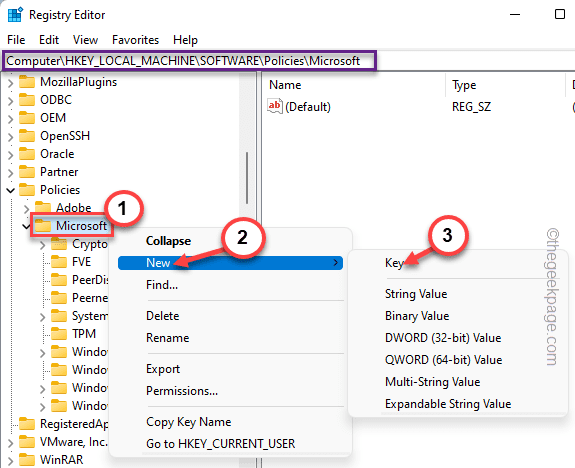
6. Pēc tam pārliecinieties, vai ir atlasīta šī jaunā atslēga. Tagad ar peles labo pogu noklikšķiniet labajā pusē un pieskarieties “Jauns>" un "DWORD (32 bitu) vērtība“.
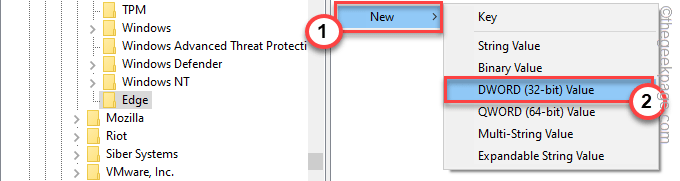
7. Nosauciet jauno atslēgu kā "UseSystemPrintDialog“.
8. Tagad, tikai divreiz pieskarieties lai to modificētu.
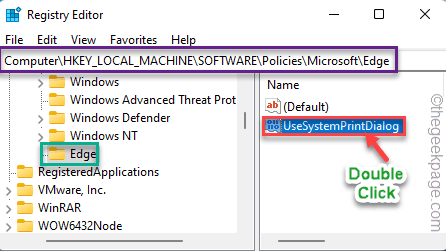
9. Iestatiet jauno vērtību uz "1un noklikšķiniet uzlabi“.
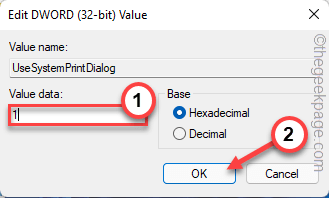
Tagad vienkārši aizveriet katru logu un vienreiz restartējiet datoru/klēpjdatoru. Kad ierīce ir restartēta, atveriet Edge un izdrukājiet jebkuru tīmekļa lapu. Atkal parādīsies vecā sistēmas drukas dialoglodziņš.
Kā noņemt sistēmas drukāšanas dialoglodziņu programmā Microsoft Edge
Ja vēlaties pašreizējo drukas dialoglodziņu, varat to izdarīt, veicot šīs vienkāršās darbības.
1. Atveriet reģistra redaktoru.
2. Kad esat to atvēris, dodieties uz šo ceļu -
Dators\HKEY_LOCAL_MACHINE\SOFTWARE\Policies\Microsoft\Edge
3. Pēc tam ar peles labo pogu noklikšķiniet uz "UseSystemPrintDialog” vērtību labajā rūtī un pieskarieties “Dzēst”, lai to noņemtu.
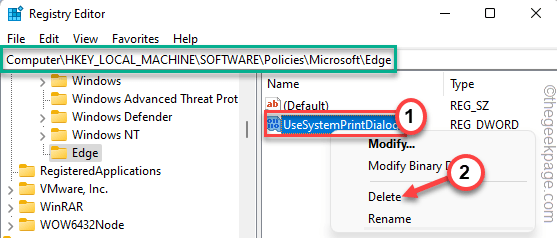
4. Jūs redzēsit brīdinājuma ziņojumu. Krāns "Jā”, lai apstiprinātu noņemšanu.
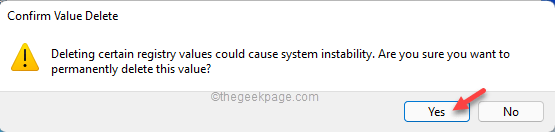
Pēc šī, tikai restartēt jūsu mašīna. Edge būs pašreizējā drukas priekšskatījuma lapa.
1. darbība — Lejupielādējiet Restoro datora labošanas rīku no šejienes
2. darbība - Noklikšķiniet uz Sākt skenēšanu, lai automātiski atrastu un labotu jebkuru datora problēmu.
![Labojums: Microsoft Edge pārlūkprogramma pēkšņi avarē pēc atvēršanas [Atrisināts]](/f/259591a679fa2ee847e4f5971f873bd5.png?width=300&height=460)

